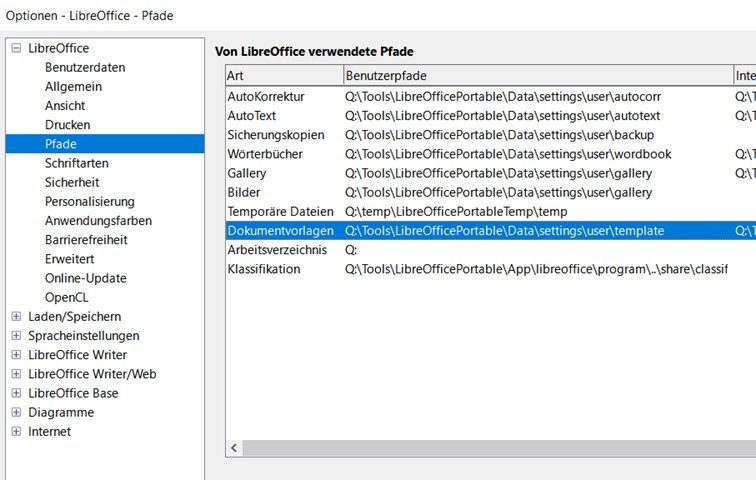I vostri modelli di Office con carta intestata, fatture, voucher, questionari e altro possono essere creati come modelli in Microsoft Office se prestate attenzione alla posizione di archiviazione e al formato del file. Nel seguente suggerimento vi spieghiamo come procedere.
Con il proprio modello di Office, è possibile utilizzare testi e layout ricorrenti senza dover aprire e sovrascrivere un documento esistente.
Affinché Word, Excel o PowerPoint possano visualizzare i propri modelli nella sezione “Nuovo”, è necessario che siano memorizzati nella cartella di archiviazione corretta.
Come Microsoft Office, anche LibreOffice può includere i propri modelli nel pacchetto Office se i file sono salvati nel percorso corretto.
Indice dei contenuti
1. Ecco i vantaggi dei modelli
Molti utenti utilizzano documenti esistenti come modelli, aprendo il documento e salvandolo con un nome diverso. Questo tipo di utilizzo dei modelli è concepibile in singoli casi per il “riciclo” occasionale di documenti ricorrenti, ad esempio un curriculum vitae per una domanda di lavoro o una comunicazione di licenziamento, ma questo tipo di utilizzo dei modelli non è privo di problemi:
- I documenti esistenti possono essere involontariamente sovrascritti modificandoli e salvandoli con lo stesso nome.
- Nel documento esistente, il contenuto non adatto al nuovo scopo, ad esempio il saluto o la data di una candidatura, viene trascurato e non adattato al nuovo scopo.
Se avete spesso bisogno di documenti in Word, Excel o PowerPoint con lo stesso contenuto, vi consigliamo di creare dei veri e propri modelli di Office.
2 Come creare modelli Office personali
Affinché un documento sia adatto come modello, è necessario prima personalizzarne il contenuto come tale. In Word, ad esempio, è necessario inserire campi come il saluto, l’oggetto e altri campi in una carta intestata o la propria fattura in Excel con campi modulo. Word, Excel e PowerPoint offrono funzioni corrispondenti a questo scopo, se prima si attivano gli “Strumenti per sviluppatori” nelle opzioni di “Personalizza barra multifunzione”.
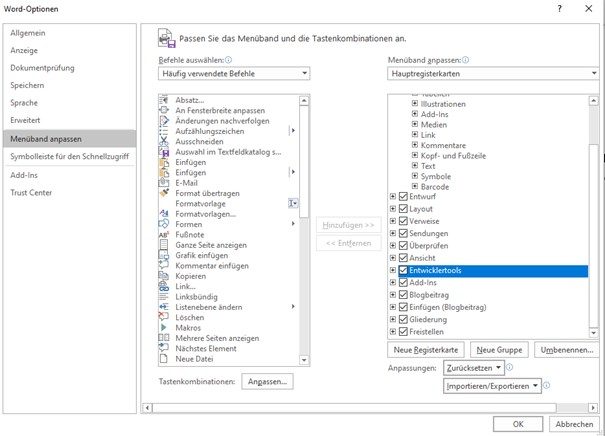
Nelle applicazioni di Office, troverete una nuova voce “Strumenti per sviluppatori” nella barra multifunzione e potrete aggiungere campi di testo, caselle di controllo e persino menu di selezione a documenti esistenti o vuoti.
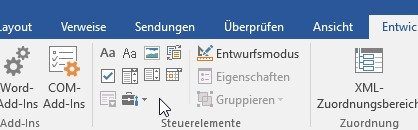
Con questi strumenti è possibile creare modelli individuali come voucher, fatture, fogli di copertina o carta intestata, che dovranno essere riempiti di contenuti solo in un secondo momento. È anche possibile modificare modelli esistenti o modelli di Office gratuiti da scaricare da Internet e adattarli ai propri desideri.
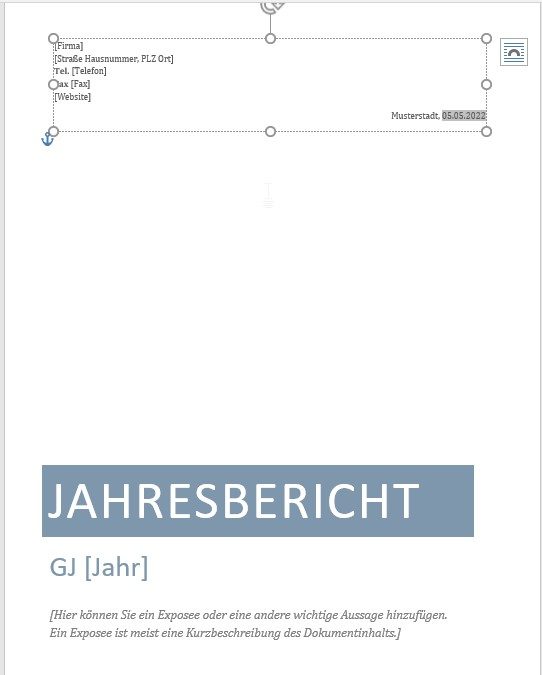
2.1 Sempre la data di creazione corretta
Se in un modello si inserisce solo la data corrente, questa verrà sempre aggiornata. Pertanto, è meglio utilizzare la funzione di campo “CreateDate” in Inserisci – > Moduli rapidi -> Inserisci campo.
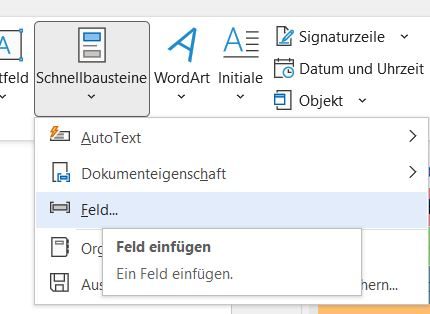
La funzione di campo “CreaData” garantisce che la data di creazione del nuovo documento venga utilizzata nel documento e rimanga anche se il documento viene riaperto in seguito e non viene utilizzata la data corrente.
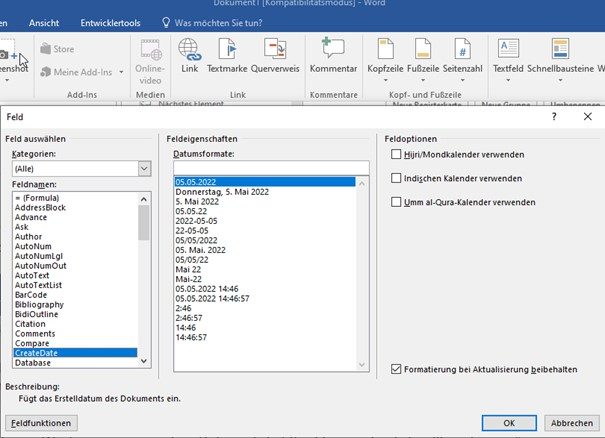
Per ulteriori suggerimenti sulla creazione di modelli di Office per Word, consultate il nostro consiglio “Creare, modificare e salvare un modello di Word”.
Modelli di lettera secondo la norma DIN: Per istruzioni su come progettare la carta intestata ottimale come materiale di cancelleria secondo la norma DIN, consultare l’articolo Schreib mal wieder… Briefvorlagen und die gültigen DIN-Normen.
Per PowerPoint, è possibile creare un master di diapositive che funge da modello per le nuove presentazioni. Per i modelli di Excel, troverete un’esercitazione nel seguente video:
2.2 Salvare i documenti come modello
Il passo decisivo in tutti i programmi Office è salvare il documento come modello di Office. Come tipo di file è necessario selezionare Modello di Word (*.dotx), Modello di Excel (*.xltx) o Modello di PowerPoint (*.pptx). La “t” sta per modello.
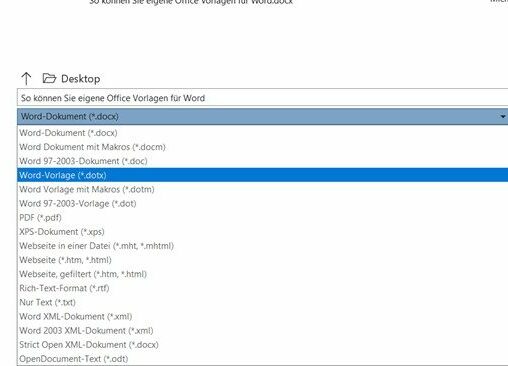
2.3 Creazione di singole etichette come modelli di Office
Word offre una propria gestione dei modelli per le etichette. I modelli di etichetta si trovano nella barra multifunzione in Elementi -> Etichette.
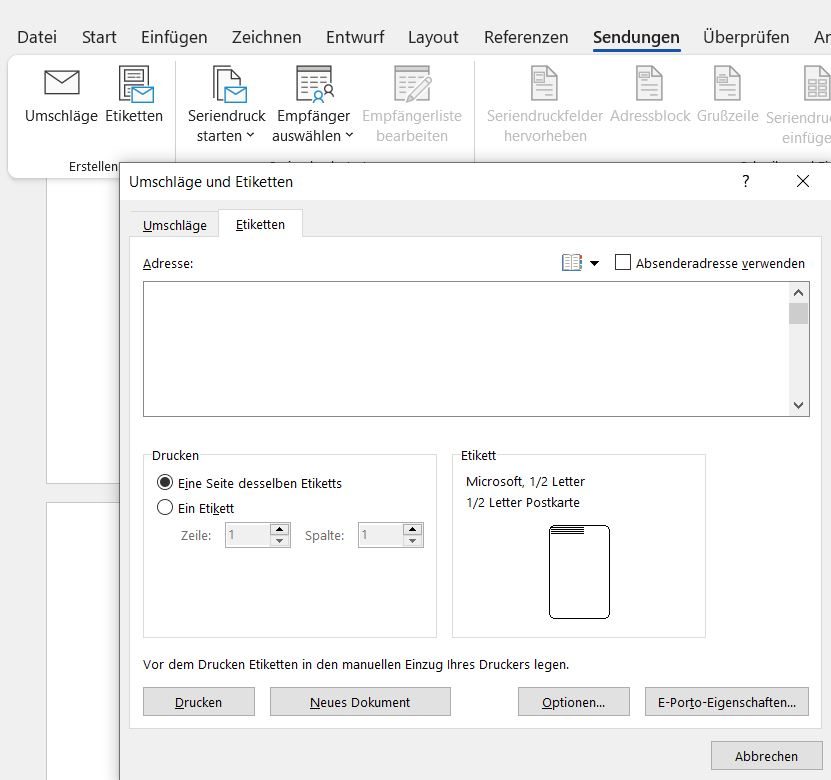
Facendo clic sul campo “Etichetta”, è possibile scegliere tra numerosi modelli di etichetta, ordinati in base al produttore e al numero di etichetta.
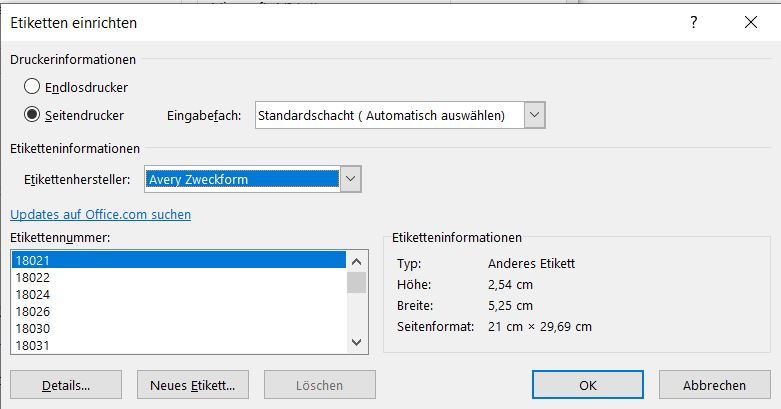
Facendo clic su “Nuova etichetta”, è possibile definire i dettagli dell’etichetta, come il nome, i margini, il numero di righe e colonne per foglio, ecc.
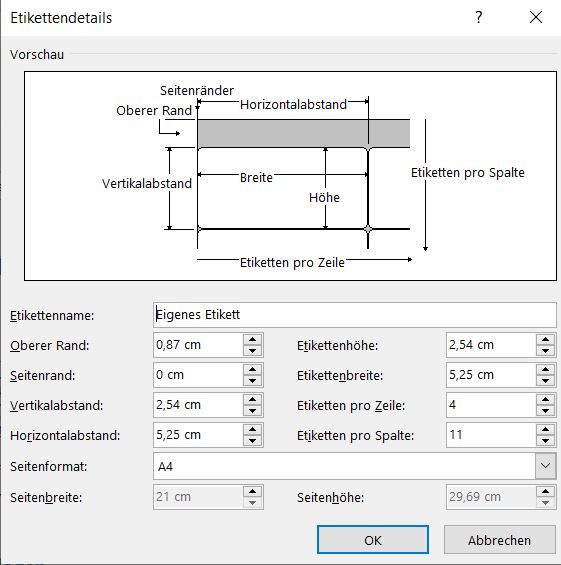
Facendo clic su “OK”, la nuova etichetta viene elencata come modello in “Altro/definito dall’utente” e può essere utilizzata in futuro come modello di layout.
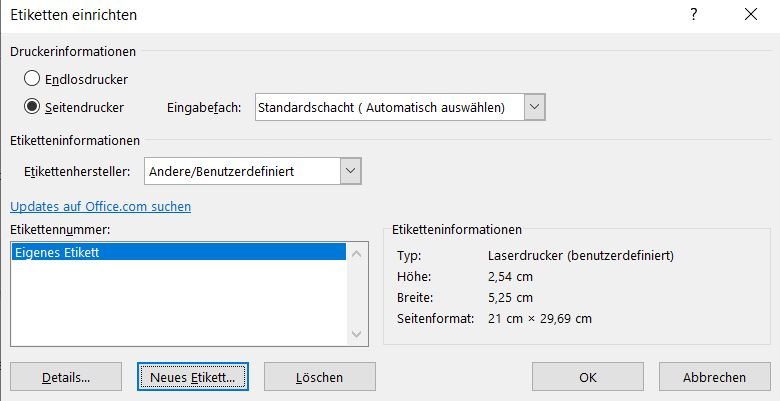
Inuovi documenti basati sulle etichette possono essere modificati (ad esempio, logo, codice a barre, testo…) e nuovamente salvati e riutilizzati come modelli di Office come descritto al punto 2.2.
3. creare nuovi documenti basati su modelli Office
Se in futuro si fa doppio clic sul nuovo modello, verrà creato un nuovo documento basato sul modello e non verrà aperto il modello stesso. Questo ha il vantaggio di non modificare il modello originale e di non sovrascrivere i contenuti.
Se invece si desidera modificare il modello, è necessario richiamare la funzione “Modifica” tramite il menu contestuale. Ciò significa che non viene aperto per la modifica un nuovo documento basato sul modello, ma il modello stesso.
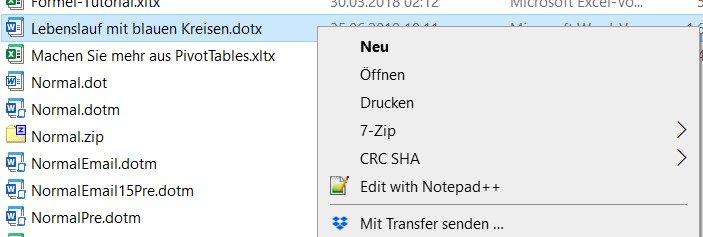
3.1 Selezione dei modelli per la creazione di nuovi documenti
Tutti i programmi Microsoft Office offrono una selezione di modelli per molti scopi diversi. Questi vengono sempre visualizzati per primi in File -> Nuovo.
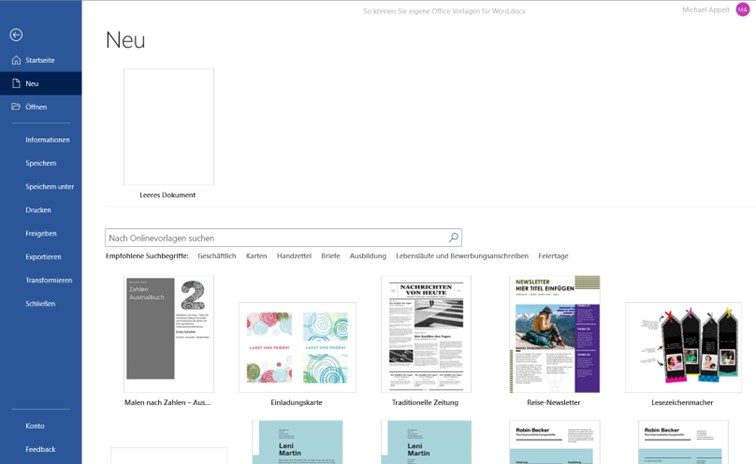
Affinché i propri modelli di Office appaiano qui, è necessario modificare la posizione predefinita per i modelli personali nella sezione “Salva” delle opzioni di Office o salvare i propri modelli lì.
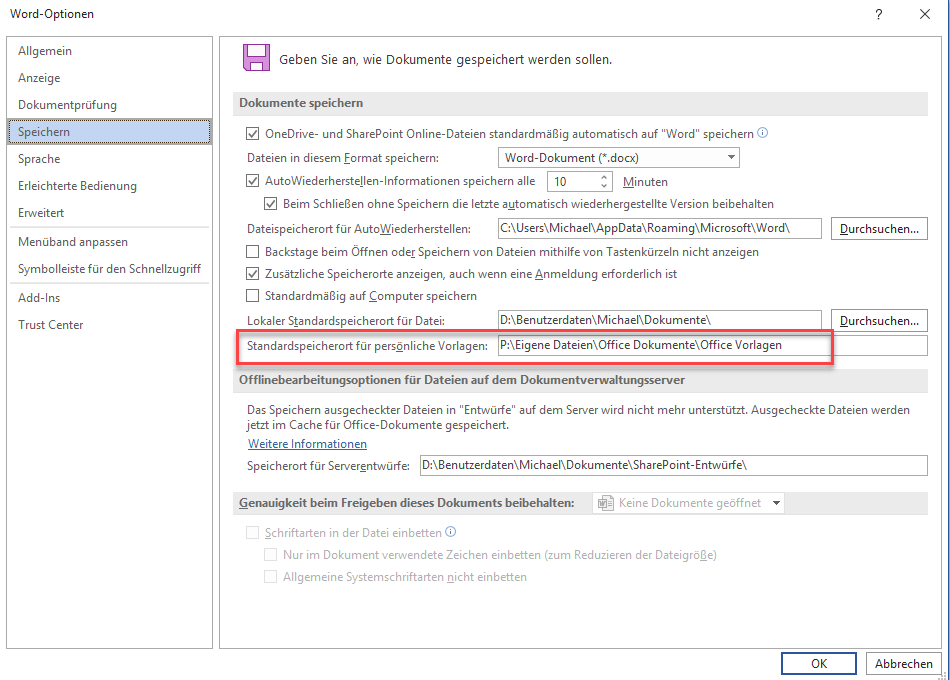
Office mostra quindi i modelli in “Nuovo” sotto “Personale”.
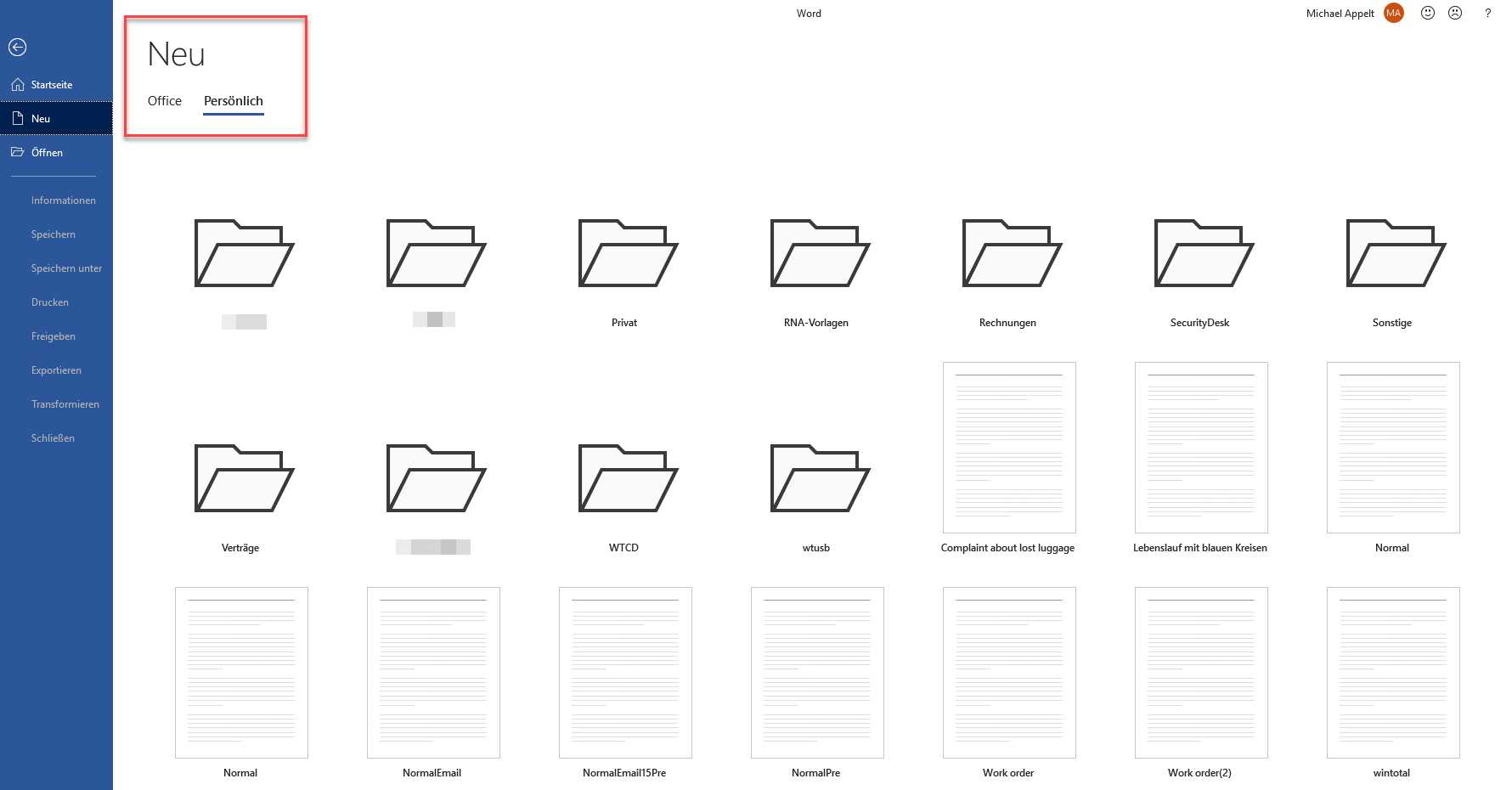
È anche possibile visualizzare i modelli utilizzati di frequente direttamente sotto “Nuovo” facendo clic sul simbolo in basso a destra.
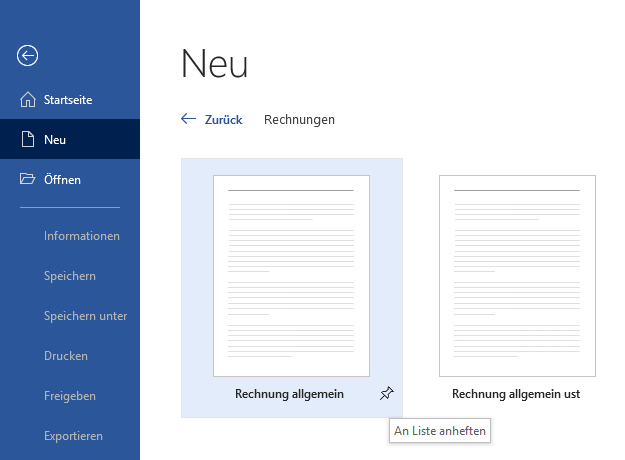
In questo modo, il modello viene visualizzato nella pagina di inserimento direttamente sotto la voce “Nuovo”.
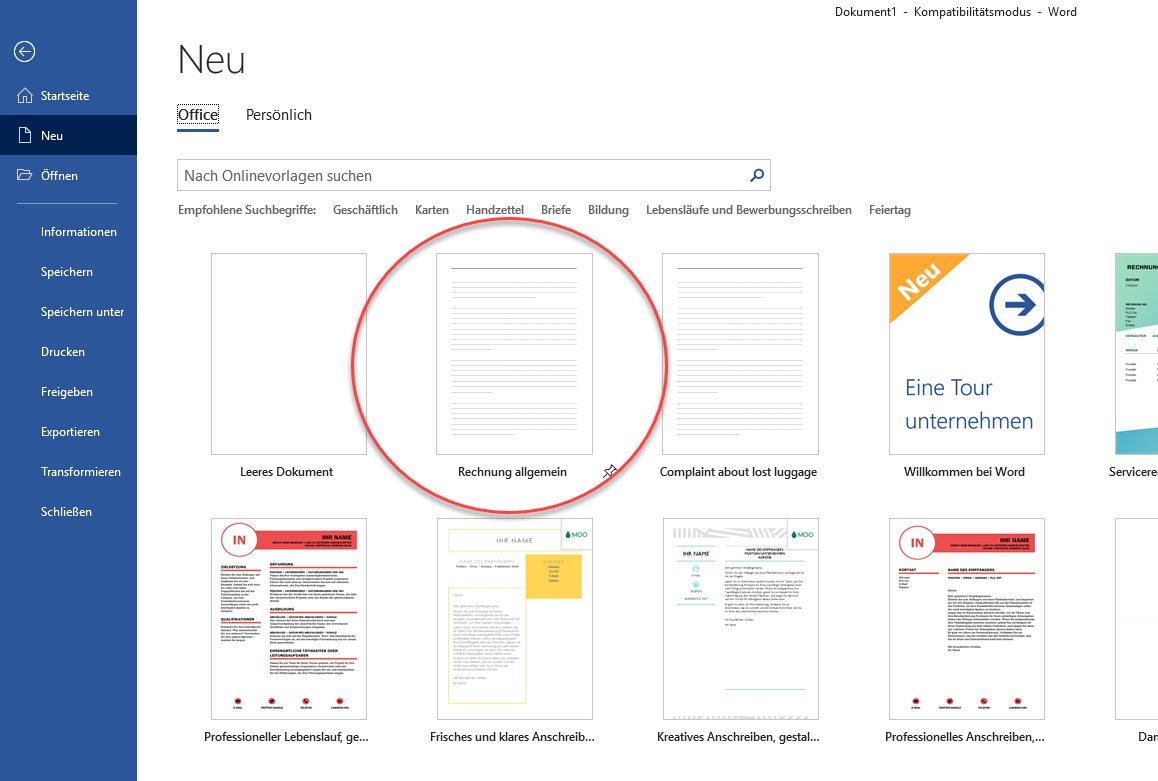
Se si desidera fare a meno dei modelli di Microsoft e utilizzare invece solo modelli personali, è possibile visualizzare immediatamente i modelli personali in Office con una modifica del registro di sistema.
4 LibreOffice e i modelli personali
Anche LibreOffice utilizza un proprio formato per i modelli, ad esempio *.ott per ODF Text Document Document Template.
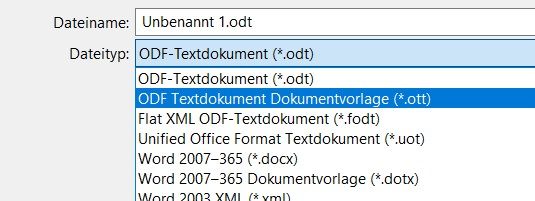
Per poter utilizzare i propri modelli in LibreOffice, è necessario salvarli nella cartella dei modelli di documento e modificare il percorso dei modelli di documento (Templates). Entrambi si trovano in Strumenti -> Opzioni -> Percorsi.